AndroidとiPhoneで試す必要のあるYouTubeの機能トップ6
その他 / / April 22, 2022
YouTubeモバイルアプリは、おそらくプラットフォームにアクセスするための最も便利な方法です。 AndroidアプリとiPhoneアプリの両方が定期的に更新されます。 すべての更新は、一連の新機能をもたらします。 さて、に欠けている機能はほとんどありません YouTubeアプリ.

この投稿では、YouTubeモバイルアプリで試すことができる機能のリストを紹介します。 これらの機能は、AndroidとiPhoneの両方で利用できます。
1. オタクの統計
オタクの統計はあなたにすべての再生仕様を提供します YouTubeビデオ. フレームレート、ビデオ解像度、接続速度などの仕様を確認できます。 あなたが知っている、オタクのもの。 この機能は、モバイルアプリでも利用できるようになりました。
したがって、YouTubeアプリでオタクの統計を有効にする場合は、次の手順に従います。
最新バージョンを使用していることを確認してください。 そうでない場合は、アプリを更新することをお勧めします。
ステップ1: 更新したら、YouTubeアプリを開きます。

ステップ2: 右上隅にあるプロフィールアイコンをタップします。

ステップ3: [設定]オプションをタップします。

ステップ4: [設定]メニューから、[一般]をタップします。

ステップ5: この機能を有効にするには、オタクの統計をタップします。
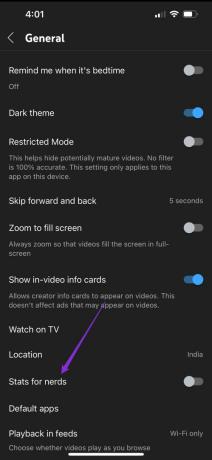
ステップ6: [設定]メニューを閉じて、ビデオを再生します
ステップ7: 再生を一時停止し、3つのドットをタップします。

ステップ8: 下にスクロールして、オタクの統計をタップします。
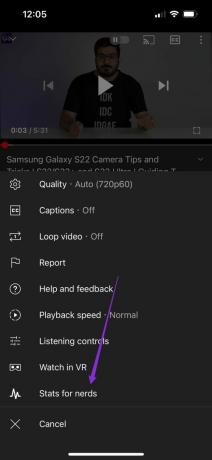
これで、そのビデオの統計が表示されます。

オプションをもう一度タップして、統計をオフにすることができます。
2. 通知のダイジェストをスケジュールする
ベルのアイコンは、YouTubeで購読しているチャンネルからのすべての通知を受け取るのに役立ちます。 しかし、すべてのYouTube通知の完全なダイジェストをスケジュールできるとしたらどうでしょうか。
正確にそれを有効にするには、次の手順に従ってください。
ステップ1: プロファイルアイコンをタップして、[設定]を開きます。

ステップ2: 通知をタップします。

ステップ3: スケジュールされたダイジェストをタップして、機能を有効にします。

ステップ4: もう一度タップして時間を選択し、[OK]をクリックします。
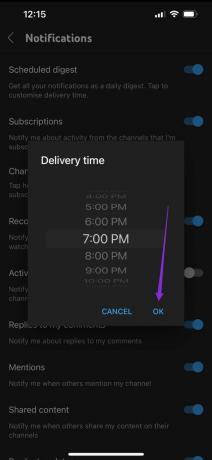
これで、指定された時間にのみすべてのYouTube通知を受信できます。 この機能は、勤務時間中の気を散らすのを避けるのに最適です。
3. プレミアム会員向けの新機能アクセス
購読することの最大の利点 YouTube Premium 広告を取り除きます。 しかし、それだけではありません。 YouTube Premiumのメンバーは、本格的な展開の前に新しい実験的な機能を試すために登録できるようになりました。
同じものを利用する方法は次のとおりです。
ステップ1: プロフィールアイコンをタップします。
ステップ2: プレミアム特典をタップします。
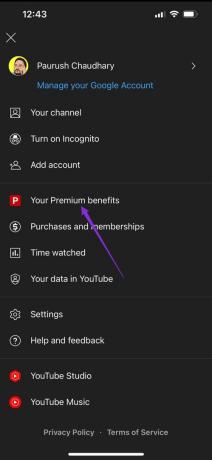
すべてのプレミアム特典が表示されます。
ステップ3: [新機能を試す]オプションをタップします。

下にスクロールして、使用可能な機能のリストを表示します。 一部の機能は、デスクトップでのみ試すことができる場合があります。
ステップ4: 機能を選択し、[試してみる]をタップします。

この機能は正常に有効化されており、試すことができます。
ステップ5: 機能を試した後、フィードバックをタップします。

YouTubeは、フィードバックを提供するための新しいページを案内します。
4. スキップフォワードおよびバックタイムを増やす
ビデオを見ているときに退屈な部分を見つけた場合は、スキップすることをお勧めします。 現在、デフォルトでは、5秒までスキップできます。 しかし今では、YouTubeアプリでスキップの進む時間と戻る時間を増やすことができます。 次の手順を実行します。
ステップ1: プロファイルアイコンをタップして、[設定]を開きます。

ステップ2: [設定]メニューから、[一般]をタップします。

ステップ3: 前後にスキップするオプションを探します。

ステップ4: それをタップして、期間を変更します。

期間は最大60秒まで増やすことができます。
5. 画面全体にズーム
最新のスマートフォンに新しい画面比が登場したため、真のフルスクリーンエクスペリエンスを実現するには、YouTubeビデオをピンチしてズームする必要があります。 この機能を有効にすると、すべてのビデオを手動でズームする必要がなくなります。
ステップ1: プロファイルアイコンをタップして、[設定]を開きます。

ステップ2: [設定]メニューから、[一般]をタップします。

ステップ3: 画面全体にズームするオプションを探します。

ステップ4: この機能を有効にするには、トグルをタップします。

これで、すべてのビデオが自動的にズームインされ、フルスクリーンエクスペリエンスが実現します。
6. すべてのサブスクリプションの通知を管理する
私たちは皆、さまざまなYouTubeチャンネルを購読するのが大好きです。 しかし、それらのいくつかの通知を無効にしたい場合はどうなりますか? 次の手順に従って、すべてのチャネル通知を1つの屋根の下で簡単に管理します。
ステップ1: プロファイルアイコンをタップして、[設定]を開きます。

ステップ2: 通知をタップします。

ステップ3: チャネル設定をタップします。
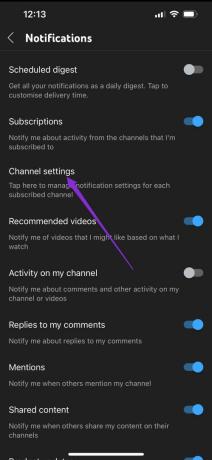
これで、すべてのサブスクリプションのリストが表示されます。
ステップ4: チャンネルを選択し、その横にあるベルのアイコンをタップします。

ステップ5: そのチャネルからの通知の受信を停止するには、[なし]をタップします。
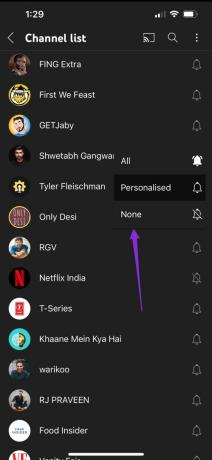
これらのクールなYouTube機能をお試しください
これらのYouTube機能は、モバイル視聴体験を変えることができます。 YouTubeは、プレミアム以外のユーザーにもより多くの機能を提供しようとしています。 しかし、広告を取り除くことは、YouTubePremiumの真の祝福です。
最終更新日:2022年4月15日
上記の記事には、GuidingTechのサポートに役立つアフィリエイトリンクが含まれている場合があります。 ただし、編集の整合性には影響しません。 コンテンツは公平で本物のままです。



